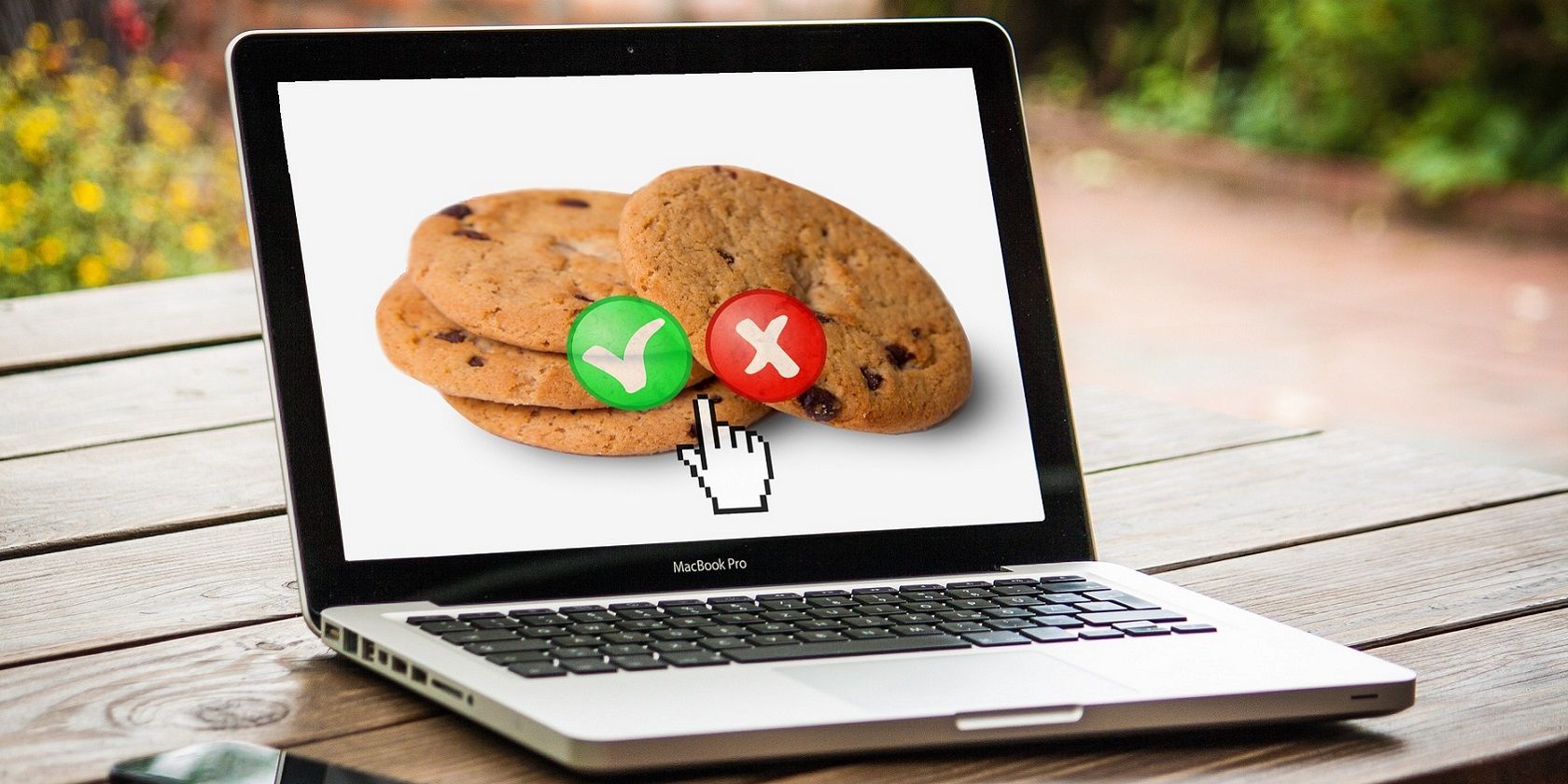در کروم، فایرفاکس و اج میتوانید به راحتی ویژگیها را فعال کنید تا کوکیهایتان را بهطور خودکار پاک کنند. در اینجا نحوه انجام این کار برای جلوگیری از پاک کردن دستی آنها آورده شده است.
کوکی ها داده های مروری هستند که توسط وب سایت ها برای ذخیره مرورگر شما ارسال می شود. چنین دادههایی برای ذخیره اولویتهای مرور سایت، جزئیات ورود به سیستم و اهداف هدفیابی تبلیغات نگهداری میشوند. کوکیهای ردیابی آنهایی هستند که اتحادیه اروپا قوانین وبسایت مجوز کوکی را برای آنها وضع کرده است. با این حال، کوکیهای ردیابی در ایالات متحده کمتر تحت نظارت هستند.
برخی از کاربران ترجیح می دهند داده های کوکی شخص ثالث را پاک کنند. با این حال، لازم نیست هر بار که میخواهید چنین دادههایی را از بین ببرید، کوکیها را به صورت دستی حذف کنید. در عوض میتوانید Google Chrome، Firefox و Edge را طوری تنظیم کنید که کوکیها را بهطور خودکار حذف کنند.
نحوه تنظیم کروم برای حذف خودکار کوکی ها
Google Chrome، Edge و Firefox همگی دارای تنظیمات داخلی برای حذف خودکار کوکی ها هنگام بستن مرورگرها هستند. بنابراین، دیگر نیازی به پاک کردن دستی کوکی ها در کروم یا سایر مرورگرها با فعال بودن چنین گزینه هایی نخواهید داشت. به این ترتیب میتوانید Chrome را طوری تنظیم کنید که کوکیها را بهطور خودکار پاک کند.
- روی دکمه منوی سه نقطه کروم در سمت راست نوار ابزار آن کلیک کنید.
- برای مشاهده آن برگه کروم، تنظیمات را انتخاب کنید.
- روی Privacy and security در سمت چپ برگه کلیک کنید.
- برای دسترسی به گزینههای کروم برای کوکیها، کوکیها و سایر دادههای جانبی را انتخاب کنید.
- وقتی همه پنجرهها را میبندید، روی پاک کردن کوکیها و دادههای سایت کلیک کنید تا آن تنظیم روشن شود. کروم اکنون با بستن پنجره خود، داده های کوکی را به طور خودکار پاک می کند.
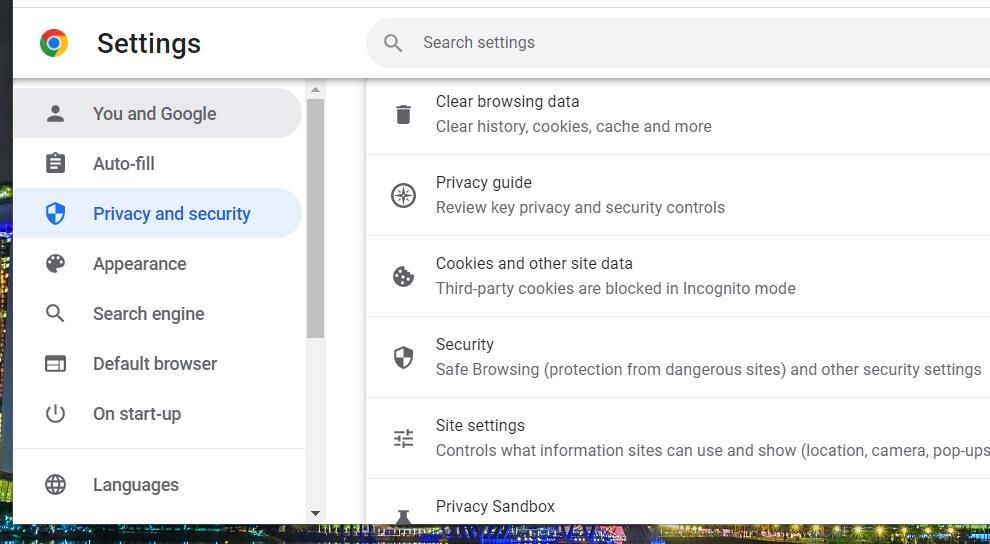
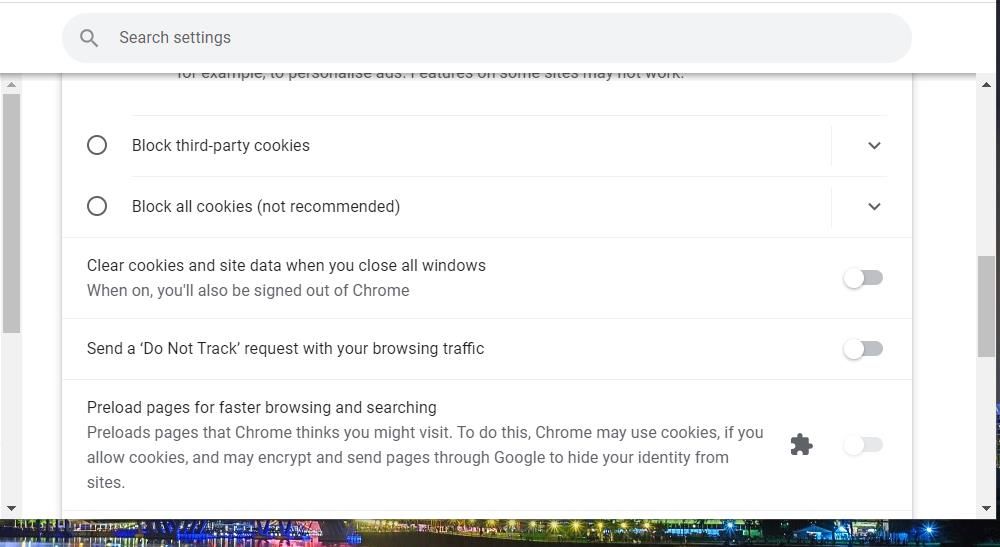
نحوه تنظیم Edge برای حذف خودکار کوکی ها
Edge شامل گزینه های کلی تری برای پاک کردن خودکار داده ها هنگام خروج از مرورگر نسبت به Chrome است. جدا از حذف خودکار کوکی ها، می توانید Edge را طوری تنظیم کنید که در صورت بسته شدن، تاریخچه مرور و داده های ذخیره شده در حافظه پنهان را پاک کند. این مراحل برای تنظیم Edge برای از بین بردن خودکار دادههای کوکی آن است:
- ابتدا روی دکمه Edge’s Settings and more (که کلید میانبر Alt + F نیز دارد) کلیک کنید.
- برگه حریم خصوصی، جستجو و خدمات را انتخاب کنید.
- سپس هر بار که مرورگر را می بندید، گزینه Choose what to clear را کلیک کنید.
- روی Cookies and other site data کلیک کنید تا آن گزینه روشن شود.
- همچنین میتوانید تصاویر ذخیرهشده، سابقه مرور، و دادههای فرم تکمیل خودکار را روشن کنید تا هر زمان که مرورگر را ببندید Edge آن دادهها را پاک کند.
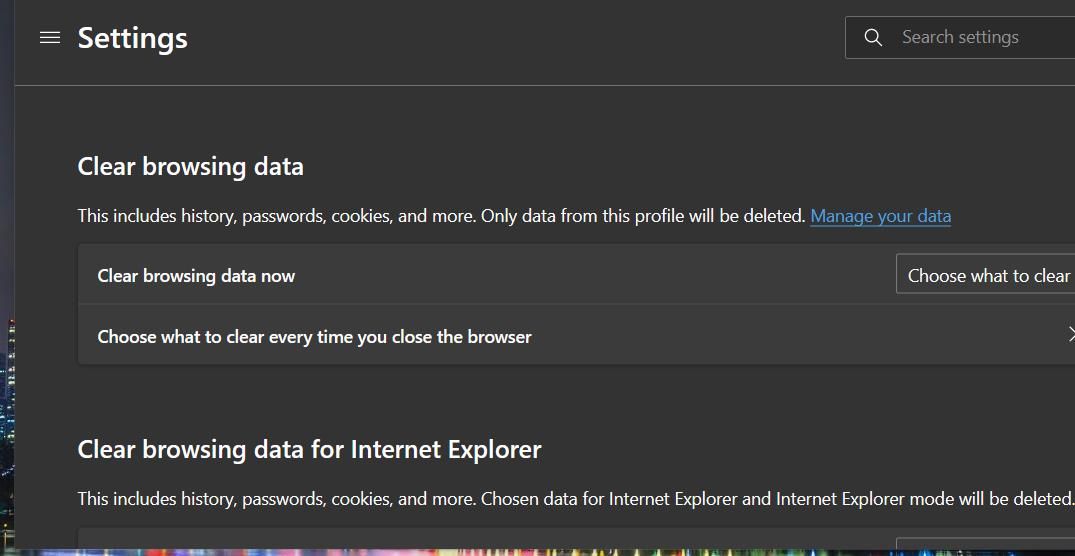
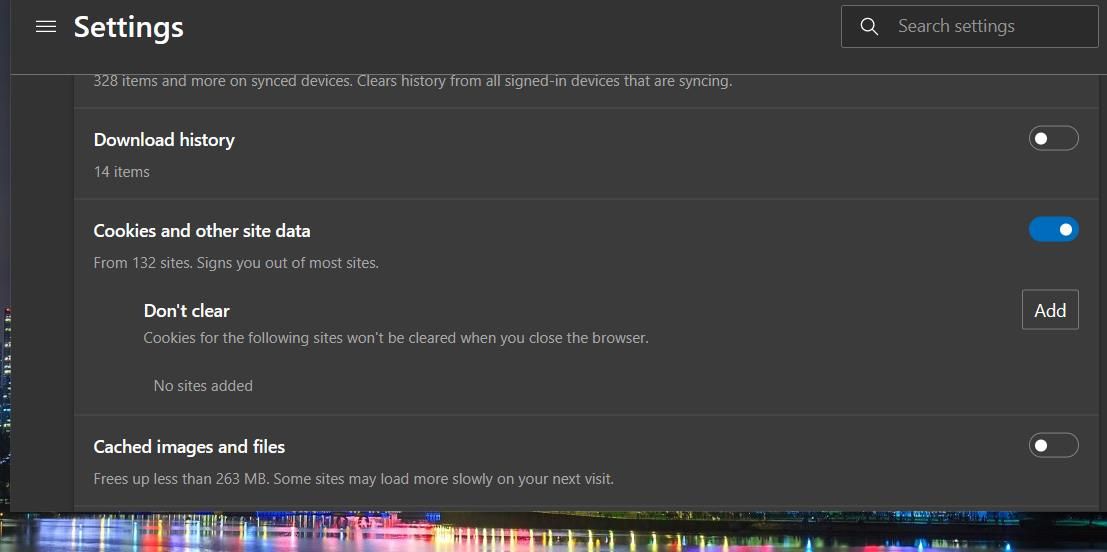
چگونه فایرفاکس را برای حذف خودکار کوکی ها تنظیم کنیم
فایرفاکس دارای یک ویژگی حفاظت از ردیابی پیشرفته است که می توانید برای مسدود کردن کوکی های شخص ثالث سختگیرانه تر تنظیم کنید. همچنین تنظیمات تاریخچه کلی تری را برای پاک کردن خودکار کوکی ها و سایر داده های مرور در خود جای داده است. میتوانید فایرفاکس را تنظیم کنید تا تاریخچه کوکیها را هنگام بسته شدن به این صورت پاک کند:
- دکمه منوی برنامه Open Firefox را فشار دهید.
- برای دسترسی به گزینه های مرورگر، روی گزینه تنظیمات منو کلیک کنید.
- در مرحله بعد، برگه Privacy & Security را برای مشاهده گزینه های داده انتخاب کنید.
- در منوی کشویی فایرفاکس گزینه Use custom settings for history را انتخاب کنید.
- بر روی گزینه Clear history when Firefox closes کلیک کنید.
- دکمه Settings را برای گزینه Clear history فشار دهید.
- اگر فقط میخواهید که دادهها بهطور خودکار پاک شوند، کادر تأیید کوکیها را انتخاب کنید. اگر همه گزینهها قبلاً بهطور پیشفرض انتخاب شدهاند، تیک سایر کادرهای چک دادههای سابقه را بردارید.
- برای تنظیم گزینه OK را فشار دهید.
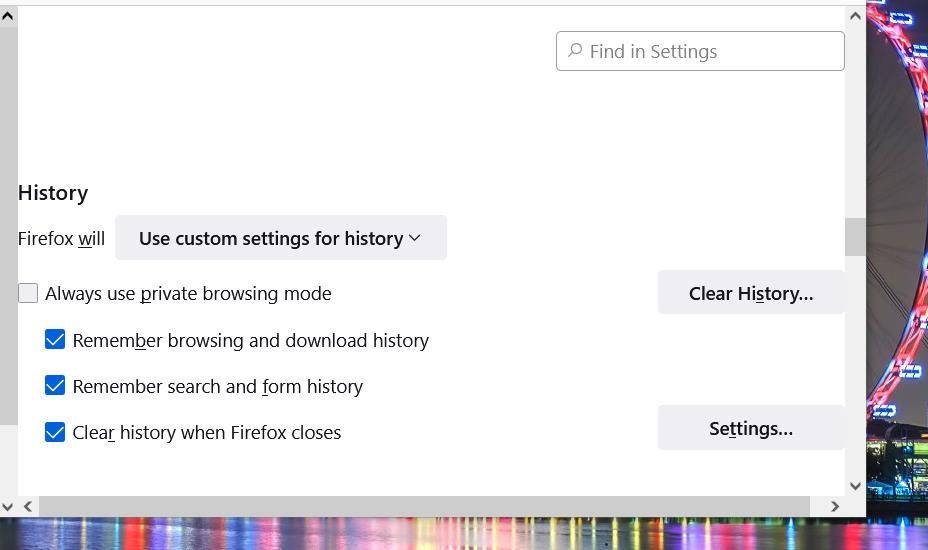
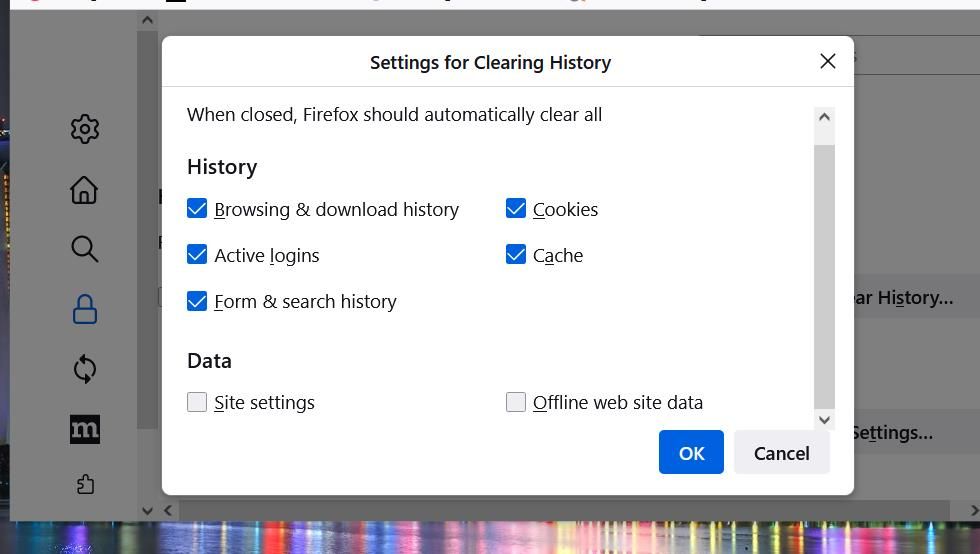
اگر طرفدار کوکیهای ردیابی نیستید، میتوانید حفاظت از ردیابی دقیقتری را در حین انجام آن فعال کنید. دکمه رادیویی Strict را برای ویژگی حفاظت از ردیابی انتخاب کنید. یا میتوانید برای انتخاب چهار گزینه مسدود کردن جایگزین برای کوکیها در منوی کشویی، سفارشی را کلیک کنید. در آنجا، میتوانید یک گزینه مسدود کردن همه کوکیهای شخص ثالث را انتخاب کنید.
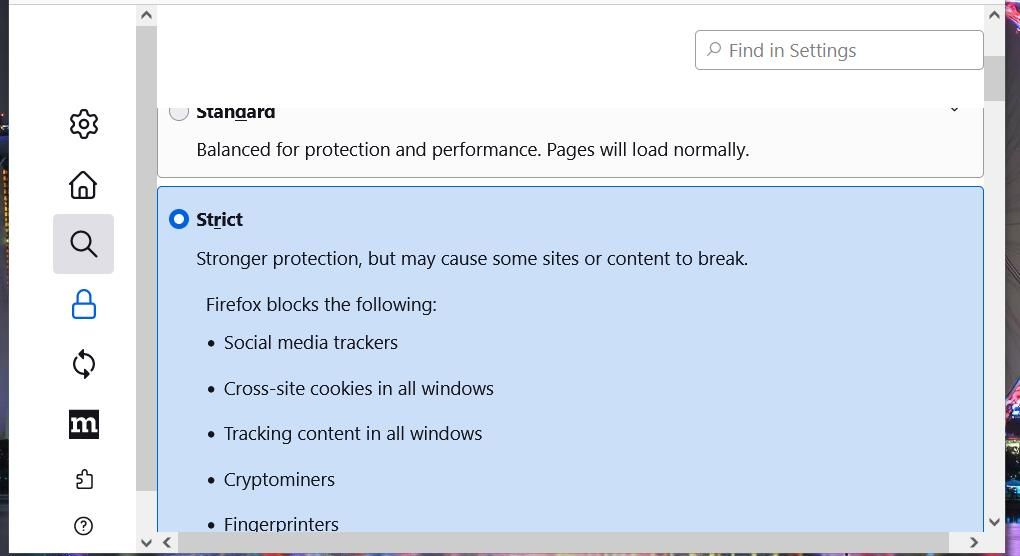
نحوه حذف خودکار کوکی ها با پسوند کوکی های خود تخریب شونده
گزینه های پیش فرض در Edge، فایرفاکس و کروم برای پاک کردن خودکار کوکی ها کافی است. با این حال، برخی از برنامههای افزودنی که گزینههای بیشتری را برای حذف کوکیها به آن مرورگرها اضافه میکنند. کوکیهای خود تخریبی یکی از این برنامههای افزودنی برای آن دسته از مرورگرها است که گزینهای برای پاک کردن خودکار کوکیها هنگام بستن برگه صفحه فراهم میکند.
نصب برنامههای افزودنی فرآیندی مشابه در همه مرورگرها است، بنابراین باید بتوانید به راحتی کوکیهای خود تخریبی را نصب کنید. وقتی آن افزونه را نصب کردید، روی دکمه افزونههای کروم و گزینه پین برای کوکیهای خود تخریبی کلیک کنید. یا همین روند را برای هر یک از مرورگرهای دیگر تکرار کنید.
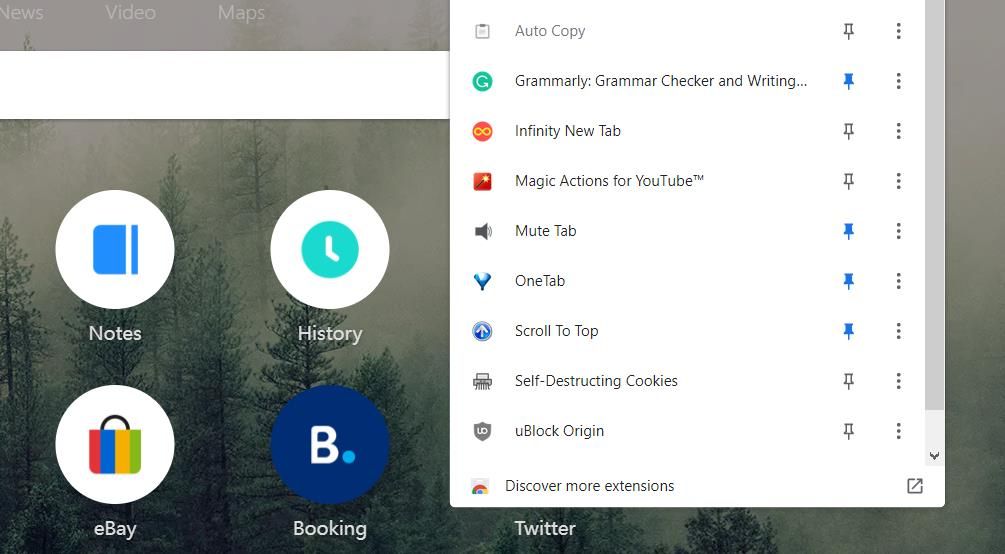
اکنون، میتوانید روی دکمه نوار ابزار خود تخریبی کوکی کلیک راست کنید تا منوی آن را مشاهده کنید. برای تنظیم حالت پاک کننده، گزینه Destroy cookies when tab is close را انتخاب کنید. سپس این افزونه، دادههای کوکی ذخیره شده برای یک صفحه وب خاص را هر زمان که آن را ببندید پاک میکند.
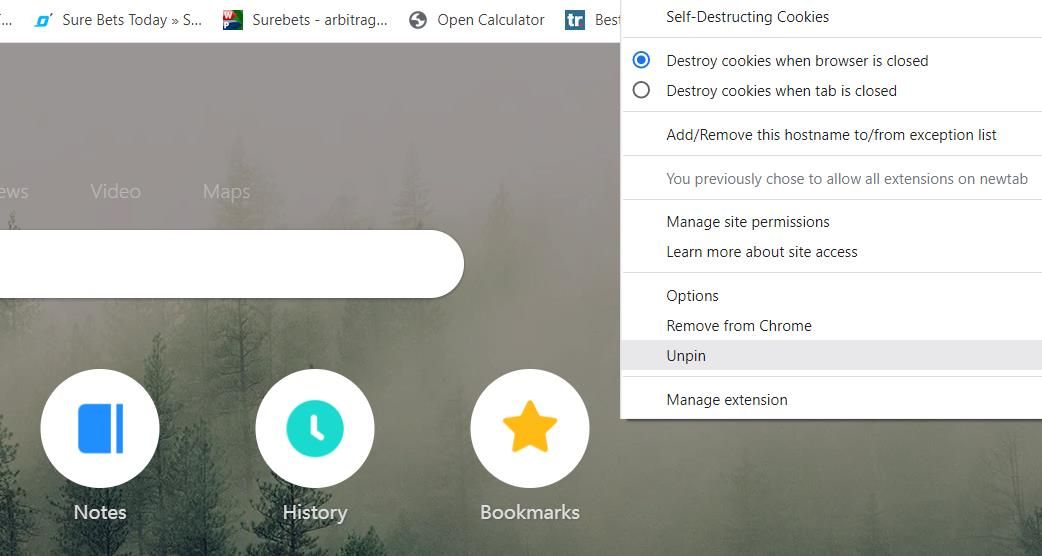
همچنین میتوانید صفحاتی را که ترجیح میدهید دادههای کوکی را برای آنها حفظ کنید، در لیست سفید قرار دهید. برای انجام این کار، هر صفحه ای را که می خواهید در لیست سفید در مرورگر خود قرار دهید باز کنید. با انتخاب برگه آن صفحه، روی دکمه Self-Destructing Cookie کلیک راست کرده و گزینه Add/Remove this hostname to/from list استثنا را انتخاب کنید تا صفحه وب حذف شود. سپس با کلیک راست روی دکمه افزونه و انتخاب گزینه ها، آن صفحه را در لیست سفید خواهید دید.
دانلود: انتخاب-از بین بردن کوکی ها برای گوگل کروم | لبه | فایرفاکس (رایگان)
نحوه حذف خودکار کوکی ها با برنامه افزودنی حذف خودکار کوکی
Cookie AutoDelete یکی دیگر از برنامههای افزودنی Chrome، Firefox و Edge است که تنظیمات پیشرفتهتری را برای حذف خودکار و مدیریت دادههای کوکی ارائه میکند. این برنامه افزودنی شامل شش گزینه برای پاک کردن خودکار دادههای کوکی است. همچنین می توانید کوکی ها را به صورت دستی با آن افزونه پاک کنید.
پاکسازی خودکار کوکی به طور پیش فرض غیرفعال است. برای فعال کردن پاک کردن خودکار کوکی ها، دکمه حذف خودکار کوکی را در نوار ابزار یا منوی برنامه های افزودنی مرورگر خود فشار دهید. سپس روی دکمه Auto-clean disabled کلیک کنید تا حذف خودکار کوکی فعال شود.
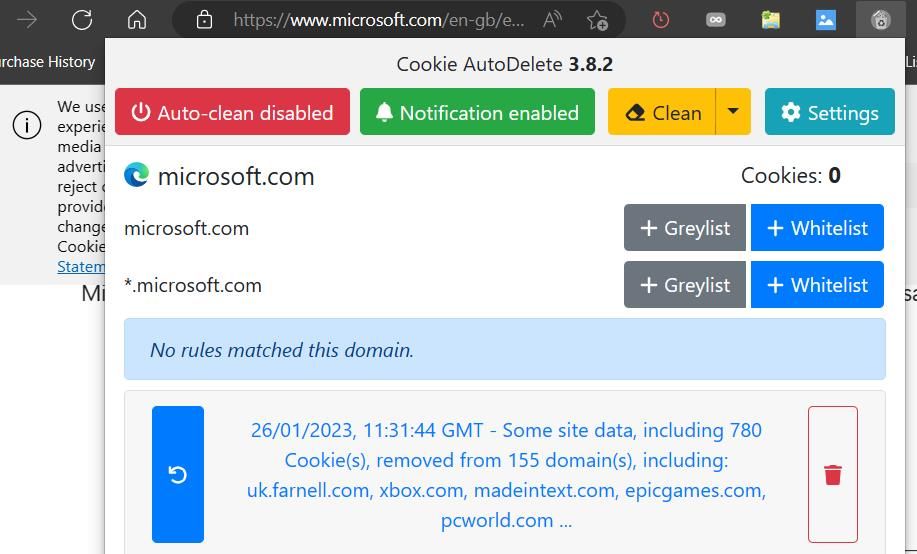
برای پیکربندی حذف خودکار کوکی، تنظیمات را در پسوند حذف خودکار کوکی انتخاب کنید. سپس یک یا چند مورد از شش چک باکس تمیز کردن خودکار را در آنجا انتخاب کنید. آن گزینه ها عبارتند از:
- پاکسازی خودکار را فعال کنید
- پاکسازی خودکار را برای برگههای بارگیریشده/دفعشده فعال کنید
- پاکسازی را در تغییر دامنه فعال کنید
- در راه اندازی مجدد مرورگر، پاکسازی لیست خاکستری را فعال کنید
- پاک کردن کوکیها و سایر دادههای سایت از برگههای باز در هنگام راهاندازی
- تمام کوکی های منقضی شده را پاک کنید
این تنظیمات پاکسازی کوکی کاملاً قابل توضیح است. با این حال، میتوانید روی علامتهای سؤال در کنار آن گزینهها کلیک کنید تا یک برگه Documentation ظاهر شود که جزئیات بیشتری را برای هر تنظیم ارائه میدهد. گزینه Enable Automatic Cleaning به طور خودکار داده های مربوط به بستن برگه، راه اندازی مجدد مرورگر و تغییر دامنه را پاک می کند.
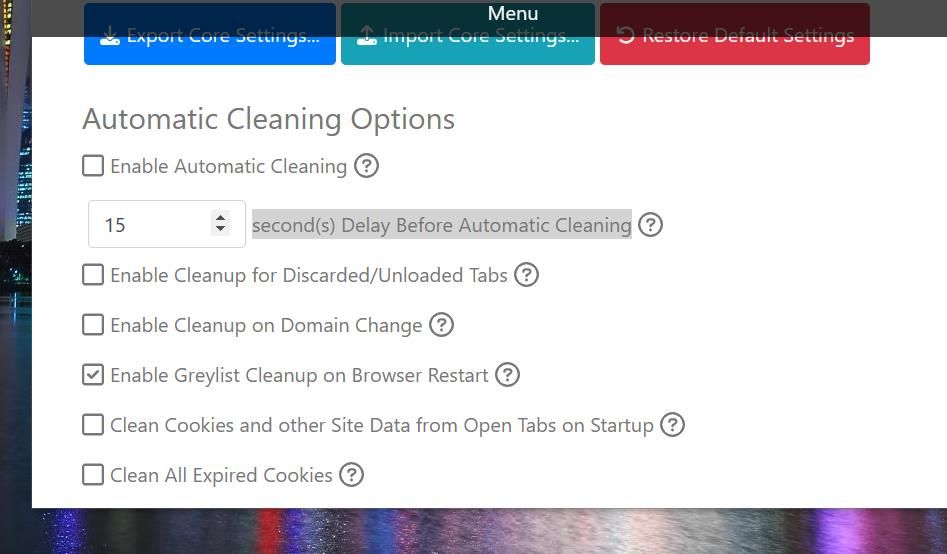
اگر میخواهید کوکیها را به صورت دستی پاکسازی کنید، دکمه Clean را در برنامه افزودنی فشار دهید. یا می توانید برای مشاهده تنظیمات خاص تر، روی فلش دکمه Clean کلیک کنید. با انتخاب پاک، شامل همه برگهها، کوکیها برای همه صفحات باز پاک میشوند. یا می توانید با انتخاب گزینه های دیگر، کوکی های یک دامنه خاص را پاک کنید.
دانلود: حذف خودکار کوکی برای گوگل کروم | فایرفاکس | لبه (رایگان)
برای حفظ حریم خصوصی بیشتر مرور، کوکیهای ردیابی را از بین ببرید
تنظیم Edge، Chrome یا Firefox برای پاک کردن خودکار کوکیهایی که اطلاعات شناسایی شخصی را جمعآوری میکنند، راه دیگری برای اطمینان از مرور خصوصی بیشتر است. اگر ترجیح میدهید از حالتهای ناشناس آنها استفاده نکنید، میتوانید Edge، فایرفاکس و Edge را پیکربندی کنید تا هر زمان که مرورگرها یا برگههای صفحه را در آنها میبندید، دادههای کوکیهای ذخیره شده را پاک کنید.
انجام این کار شما را از پاک کردن مرتب کوکی هایی که شما را ردیابی می کنند به صورت دستی نجات می دهد. این ایده عاقلانه ای است که کوکی ها را در مرورگر تلفن همراه خود نیز حفظ کنید.